說明書 SAMSUNG VLUU NV30
Lastmanuals提供軟硬體的使用指南,手冊,快速上手指南,技術資訊的分享,儲存,與搜尋 別忘了:總是先閱讀過這份使用指南後,再去買它!!!
如果這份文件符合您所要尋找的使用指南, 說明書或使用手冊,特色說明,與圖解,請下載它. Lastmanuals讓您快速和容易的使用這份SAMSUNG VLUU NV30產品使用手冊 我們希望SAMSUNG VLUU NV30的使用手冊能對您有幫助
Lastmanuals幫助您下載此使用指南SAMSUNG VLUU NV30

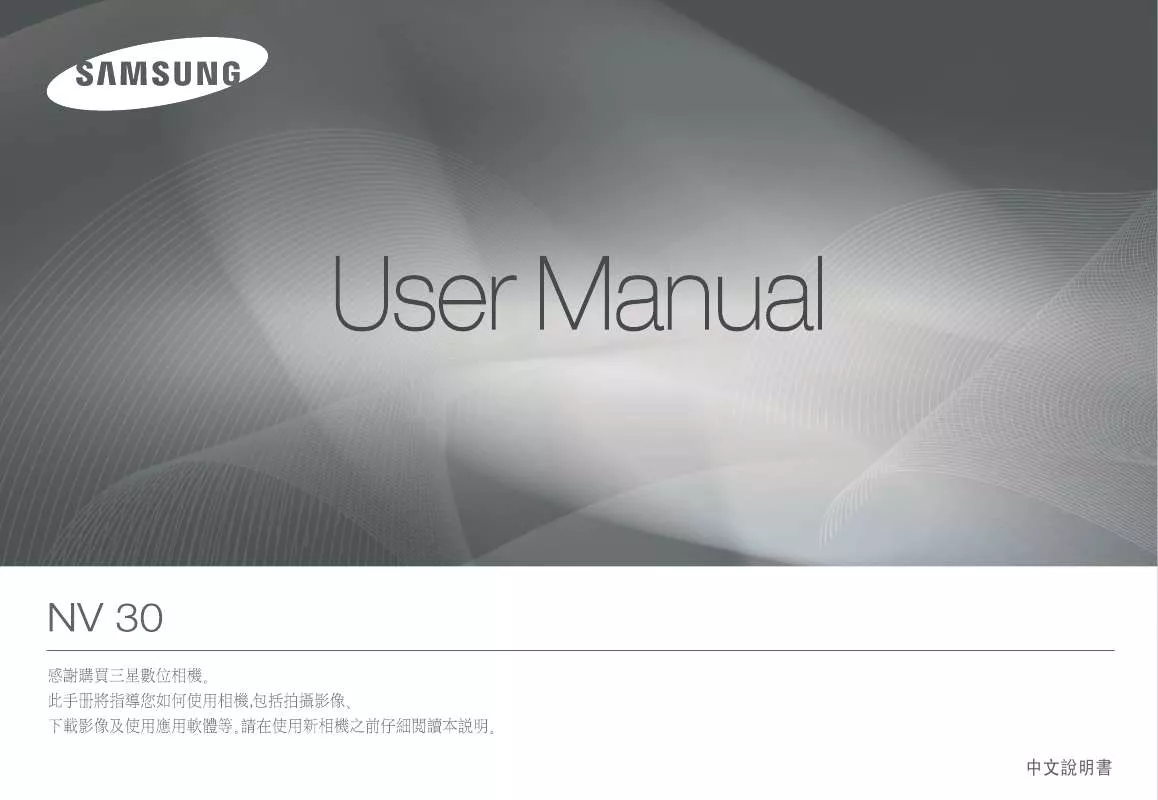
您也可以下載以下與您要搜尋的產品相關的手冊
 SAMSUNG VLUU NV30 (11812 ko)
SAMSUNG VLUU NV30 (11812 ko)
手冊摘要: 使用說明書 SAMSUNG VLUU NV30
在使用指南中有清楚的使用說明
[. . . ] 全部图像摘要屏幕 查看缩略图 . 71
使用 SAMSUNG Instant Share 菜单 . 76
6
SAMSUNG Photosmart M417/M517 用户手册
5 图像传输和打印 . 电源开启时实时查看 日期和时间 . [. . . ] 在拍摄菜单 (第 47 页)中,选择颜色。 2. 在颜色子菜单中,使用 按 钮突出显示一个设置。 新的设置 被应用于菜单后面的实时查看屏 幕,因此,可看到每种设置在照 片上所产生的效果。 3. 按 按钮保存设置并返回拍摄 菜单。 在再次更改设置或关闭相机之前,新设置将一直有效。 关闭相 机时,颜色设置复位为默认的全色设置。
日期和时间戳记
该设置将拍摄图像时的日期或日期和时间打印到图像的左下 角。 选择日期和时间戳记设置后,日期或日期和时间将被打印 到所有后面拍摄的静止图像,而不是前面拍摄的图像。
拍照和录制视频剪辑
53
使用仅日期或日期和时间设置拍摄照片后,以后将无法删除打 印到图像上的日期或日期和时间。 提示:使用此功能前请检查日期和时间设置是否正确 (请参阅 第 89 页的 “日期和时间” ) 。 1. 在拍摄菜单 (第 47 页)中,选 择日期和时间戳记。 2. 在日期和时间戳记子菜单中,使 按钮突出显示一个设 用 置。 3. 按 按钮保存设置并返回拍摄 菜单。 下表详细介绍了该设置:
设置 关闭 仅日期 日期和时间 说明 相机将不在图像上打印日期或日期和时间。 相机会永久将日期打印到图像的左下角。
相机会永久将日期和时间打印到图像的左下角。
如果新设置为默认关闭设置以外的任何其它设置,该设置的图 标 (见上页表)将显示在实时查看屏幕中。 再次更改前新设置 会一直有效,即使将相机关闭也如此。 注意:录制视频剪辑时此设置不适用。
54
SAMSUNG Photosmart M417/M517 用户手册
曝光补偿
在照明状况不良的情况下,可以使用曝光 (曝光值)补偿来取 代相机采用的自动曝光设置。 曝光补偿在包含很多亮色对象 (如亮色背景中的白色对象)或 很多暗色对象 (如黑色背景中的黑色对象)的风景中很有用。 包含很多亮色对象或很多暗色对象的风景在不使用曝光补偿时 所拍的图像会变灰。 对于具有很多亮色对象的风景,增加 EV 补偿到一个正值可产生更加明亮的效果。 对于具有很多暗色对 象的风景,减少曝光补偿以减暗风景到接近于黑色。 1. 在拍摄菜单 (第 47 页)中,选择曝光补偿。 2. 在曝光补偿子菜单中,使用 按钮以 0. 5 的幅度从 -2. 0 到 +2. 0 更改曝光设置。 新的设置被应用 于菜单后面的实时查看屏幕,因 此,可看到每种设置在照片上所 产生的效果。 3. 按 按钮保存设置并返回拍摄 菜单。 如果设置是 0. 0 默认设置以外的任何其它设置,数值将显示在 实时查看屏幕上靠近 图标处。 在再次更改设置或关闭相机 之前,新设置将一直有效。 关闭相机时,曝光补偿设置恢复为 默认 0. 0 设置。
拍照和录制视频剪辑
55
白平衡
不同类型的照明条件会投射出不同的颜色。 例如,阳光更蓝, 室内钨灯颜色更黄。 由某一种颜色主要占据的风景可能需要调 节白平衡设置,来帮助相机更精确地复制颜色,并确保在最终 的图像中白色表现为白色。 还可以调整白平衡以产生创造性的 效果。 例如,使用阳光设置可使图像产生暖色效果。 1. 在拍摄菜单 (第 47 页)中,选择白平衡。 2. 在白平衡子菜单中,使用 按钮突出显示一个设置。 新的设 置被应用于菜单后面的实时查看 屏幕,因此,可看到每种设置在 照片上所产生的效果。 3. 在回放菜单 (第 65 页)中,选择录音。 选中此菜单选项 后,将立即开始录音。 录音过程中将显示麦克风 图标和 经过时间计时器。 2. 要停止录音,按 按钮;否则,将继续进行录音,直到 相机的内存容量用完为止。 停止录音后,将返回回放菜单。 如果当前显示的图像已经附加有音频剪辑,则选择录音后,将 会显示录音子菜单。 此子菜单列出以下选项:
●
保留当前剪辑—保留当前的音频剪辑并返回回放菜单。
查看图像和视频剪辑
69
● ●
录制新剪辑 —开始录制音频,并替换以前的音频剪辑。 删除剪辑—删除当前的音频剪辑,然后返回回放菜单。
提示:要聆听附加到静止图像中的音频剪辑,请将其传输到计 算机并使用 SAMSUNG Image Zone 软件。 如果您有可选的 SAMSUNG Photosmart M 系列底座,可以通过照相机底座将照相机连 接到电视机来查看音频剪辑。 要进行此项操作,请参阅底 座 《用户手册》中的有关说明。 注意:此菜单选项不可用于视频剪辑。
70
SAMSUNG Photosmart M417/M517 用户手册
4 使用 SAMSUNG Instant Share
本款相机具有一项令人心动的功能:SAMSUNG Instant Share。 使用此 功能可方便地选择相机中的静止图像,在下次将相机连接到计 算机或打印机时自动将这些图像发送到各个目的地或打印机。 您也可以将 SAMSUNG Instant Share 菜单自定义为包含电子邮件地址 (包括组分布列表) 、在线服务或其它指定的在线服务。 用相机 拍摄完照片后,使用 SAMSUNG Instant Share 很简单: 1. 在相机上设置目的地 (请参阅第 74 页) 。 2. 选择相机中要发送到在线目的地的图像 (请参阅第 76 页) 。 注意:计算机上必须有 SAMSUNG Image Zone 软件的完整版本才能使 用 SAMSUNG Instant Share 功能。 如果您的计算机使用 Windows 操作系统,请参阅第 97 页的 “系统要求 (仅限 Windows) ” 以确定是否安装了完整版本。 Macintosh 计 算机上将始终安装 SAMSUNG Image Zone 软件的完整版本。 注意:可用的在线服务因地区而异。 请访问 www. hp. com/go/ instantshare 以了解 SAMSUNG Instant Share 的有关操作。
使用 SAMSUNG Instant Share
71
使用 SAMSUNG Instant Share 菜单
使用默认 SAMSUNG Instant Share 菜单可选择下次将相机连接到计算 机或打印机时要自动打印的图像。您可以通过 SAMSUNG Instant Share 菜单选项将目的地,例如电子邮件地址 (包括组分 设置 . . . 布列表) 、在线相册或其它在线服务添加到 SAMSUNG Instant Share 菜 ) 。 单 (请参阅第 74 页的 “在相机中设置在线目的地” 1. 要显示 SAMSUNG Instant Share 菜单,请按相机后侧的 SAMSUNG Instant / 按钮。 图像显示屏中将显示最近拍 Share/ 打印 摄或查看的图像,并在顶部显示 SAMSUNG Instant Share 菜单。 2. 按 按钮滚动查看 SAMSUNG Instant Share 菜单 按钮选择突出显示的选项。 选项。
4. 要退出 SAMSUNG Instant Share 菜单,请按实时查看 按钮。 有 关其它退出菜单的方式,请参阅第 26 页的 “相机菜单” 。
72
SAMSUNG Photosmart M417/M517 用户手册
下表介绍每个默认 SAMSUNG Instant Share 菜单选项。
1 2 3 4
# 1 2 3
图标
说明 连接到计算机或打印机时打印 1 份当前显示的图像。 (请参阅第 76 页的 “将图像发送到目的地” ) 。 打印 2 份当前显示的图像。 使用 SAMSUNG Instant Share 设置 . . . 可以将电子邮件或其它 SAMSUNG Instant Share 目的地添加到 SAMSUNG Instant Share 菜单。 请参 。 阅第 74 页的 “在相机中设置在线目的地” 使用退出可以退出 SAMSUNG Instant Share 菜单。
4
提示:如果选择图像使用 SAMSUNG Instant Share 打印,然后将图像送 至照片打印服务进行打印,请通知打印服务这是一个标准 DPOF 文件,它指定了打印哪些图像及打印张数。
使用 SAMSUNG Instant Share
73
在相机中设置在线目的地
您可以在 SAMSUNG Instant Share 菜单中设置多达 32 个 SAMSUNG Instant Share 目的地 (例如电子邮件地址或组分布列表) 。 注意:您将需要因特网连接来完成此过程。 注意:如果相机中有存储卡,请确保存储卡未锁定并且具有一 定可用空间。 1. 确保计算机上已安装完整版本的 SAMSUNG Image Zone 软件 (请 。 参阅第 17 页和第 96 页) 2. 打开相机电源,然后按 SAMSUNG Instant Share/ 打印 钮。 / 按
3. [. . . ] 从相机中取出存储卡并将其插入存储卡读卡器 (或计算机 或打印机中的存储卡插槽) 。 2. 右击桌面上的我的电脑图标,然后从菜单中选择资源管理 器。
100
SAMSUNG Photosmart M417/M517 用户手册
3. 在我的电脑下会出现一个显示磁盘驱动器列表的屏幕。 存储 卡显示为可移动磁盘驱动器。 单击可移动磁盘左边的加号 +。 4. 可移动磁盘下会出现两个目录 (文件夹) 。 单击 DCIM 文件 夹旁边的加号 (+),子目录将会显示。 单击 DCIM 下的子目 录时,资源管理器屏幕右侧将会显示图像列表。 5. [. . . ]
放棄下載這份使用手冊 SAMSUNG VLUU NV30
Lastmanuals提供軟硬體的使用指南,手冊,快速上手指南,技術資訊的分享,儲存,與搜尋
在任何的情況下, Lastmanuals都沒有任何的責任: 如果您所搜尋的文件結果是不存在的,不完整的,不是您的母語的, 或是型號或語言與描述不符. Lastmanuals不提供翻譯的服務
如果您接受這份合約內容, 請在閱讀完此約後,按下“下載這份使用手冊”, 下載SAMSUNG VLUU NV30手冊的過程馬上開始.
